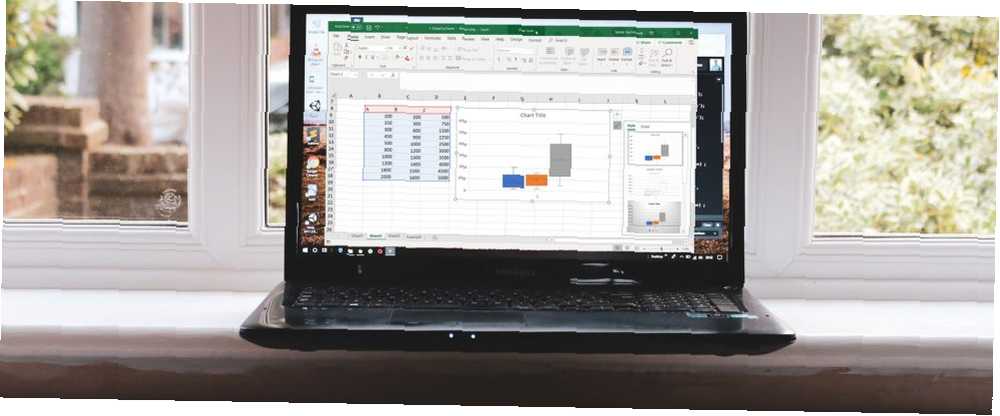
Michael Cain
0
3574
625
Microsoft Excel'deki verilerle çalışıyorsanız, bir grafik oluşturmak bu verileri görüntülemek için temiz ve çekici bir yoldur. Excel, pasta grafiklerden çubuk grafiklere, çizgi grafiklere kadar birçok grafik türü sunar.
İstatistiksel verilerle çalışmak için, bir kutu ve bıyık şeması ihtiyacınız olan türdür. Daha önce hiç yapmadıysanız, size Excel'de bir kutu ve bıyık arsa oluşturmayı göstereceğiz, sonra hesaplamaları iki kez kontrol edip tabloyu sunum için özelleştirin.
Kutu ve Bıyık Arsa?
Bir kutu ve bıyık arsa ya da kutu arsa, beş basamaklı veri özetini görüntülemek için kullanılan bir grafiktir. Bu tür grafik, okul notları veya puanları, süreç değişikliklerinden önce ve sonra veya sayısal veri karşılaştırmaları için benzer durumlar gibi istatistiksel verileri göstermek için iyi çalışır..
Ne tür Excel grafik türünün kullanılacağı hakkında daha fazla yardım için 8 Türlü Excel Grafik ve Grafik Türleri ve Ne Zaman Kullanılacağı 8 Excel Grafik ve Grafik Türleri ve Bunların Kullanılması Grafikler metin ve sayılardan daha kolaydır. Grafikler sayıları görselleştirmek için harika bir yoldur. Size Microsoft Excel'de nasıl grafik oluşturulacağını ve ne zaman en iyi şekilde kullanılacağını gösteriyoruz. , yardımcı rehberimize göz atın.
Bir kutu grafiği tanımlarken, Doğru Veri Bilimine göre şöyle açıklıyor:
Bir kutu grafiği, beş sayılık bir özete dayalı veri dağılımını görüntülemenin standart bir yoludur (“asgari”, birinci çeyrek (Q1), ortanca, üçüncü çeyrek (Q3) ve “maksimum”).
Bir kutu ve bıyık arsasını görüntülemek için kutu, ortadaki merkez boyunca bir çizgi ile üçüncü çeyreğe ilk çeyreği gösterir. Bıyıklar her çeyrekten minimum veya maksimum değere gider..
- minimum: Veri kümesindeki en küçük değer.
- İlk çeyrek: Minimum ve Ortanca-25. yüzdelik arasındaki orta değer.
- medyan: Bir veri kümesinin orta değeri.
- Üçüncü çeyrek: Ortanca değer ortanca ve en fazla 75. yüzdelik.
- Maksimum: Veri kümesindeki en büyük değer.
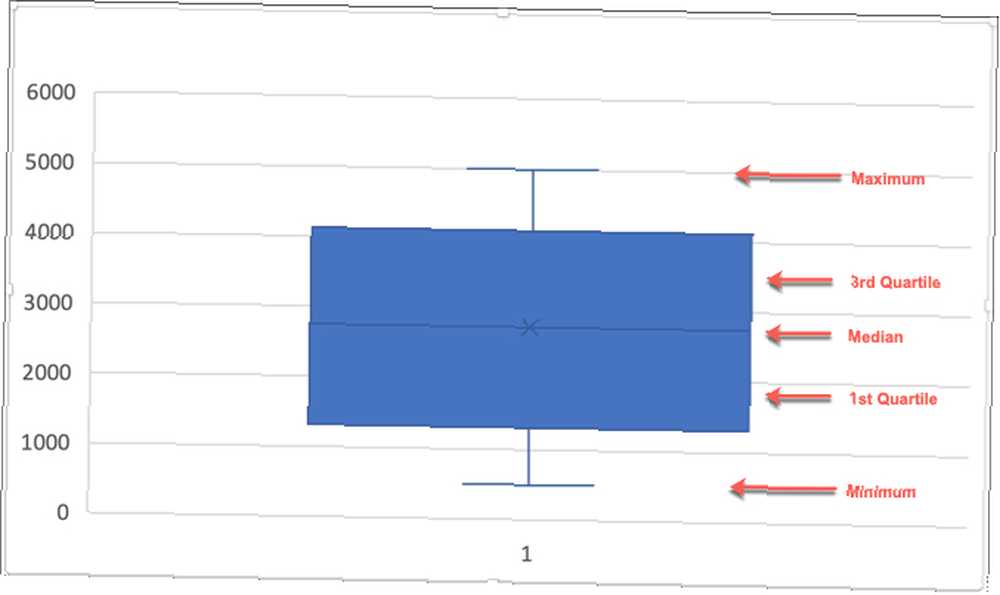
Microsoft Excel Kutunuzu ve Bıyık Parselinizi Yaratın
Excel'deki diğer grafik veya grafik türlerinde olduğu gibi, verilerinizle başlar. Çalışma kitabını ve elektronik tabloyu veri kümenizi içeren Excel'de açın. Ardından, kutu ve bıyık arsa oluşturmak için aşağıdaki adımları izleyin.
- Verilerinizi seçin. Ya ilk hücreyi tıklayın, farenizi basılı tutun ve ardından hücrelerin geri kalanını sürükleyin veya sol üst hücreyi tıklayın, vardiya anahtarını ve sonra sağ alt hücreyi tıklayın..
- Tıkla Ekle
- İçinde Grafik Şeritteki bölümünü tıklayın. İstatistiksel Grafik Ekleme ve seç Kutu ve Bıyık.
Yeni kutunuz ve bıyık komplounuz e-tablonuza doğrudan açılır.
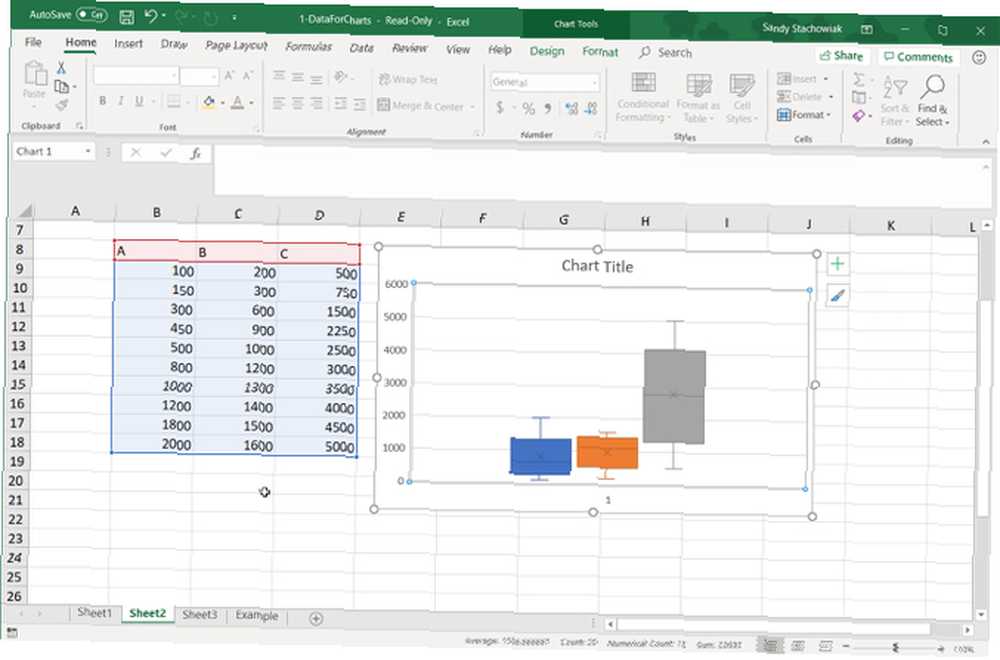
Kutu Çizimi Verilerinizi İki kere kontrol edin
Verilerinizi doğru sayılarla çizmek için Excel'e güvenebilirsiniz. Ancak, bu sayıları iki kez kontrol etmeyi tercih ediyorsanız veya yalnızca kendiniz için ihtiyacınız varsa, Excel'in yerleşik işlevleriyle bunu kolayca yapabilirsiniz.
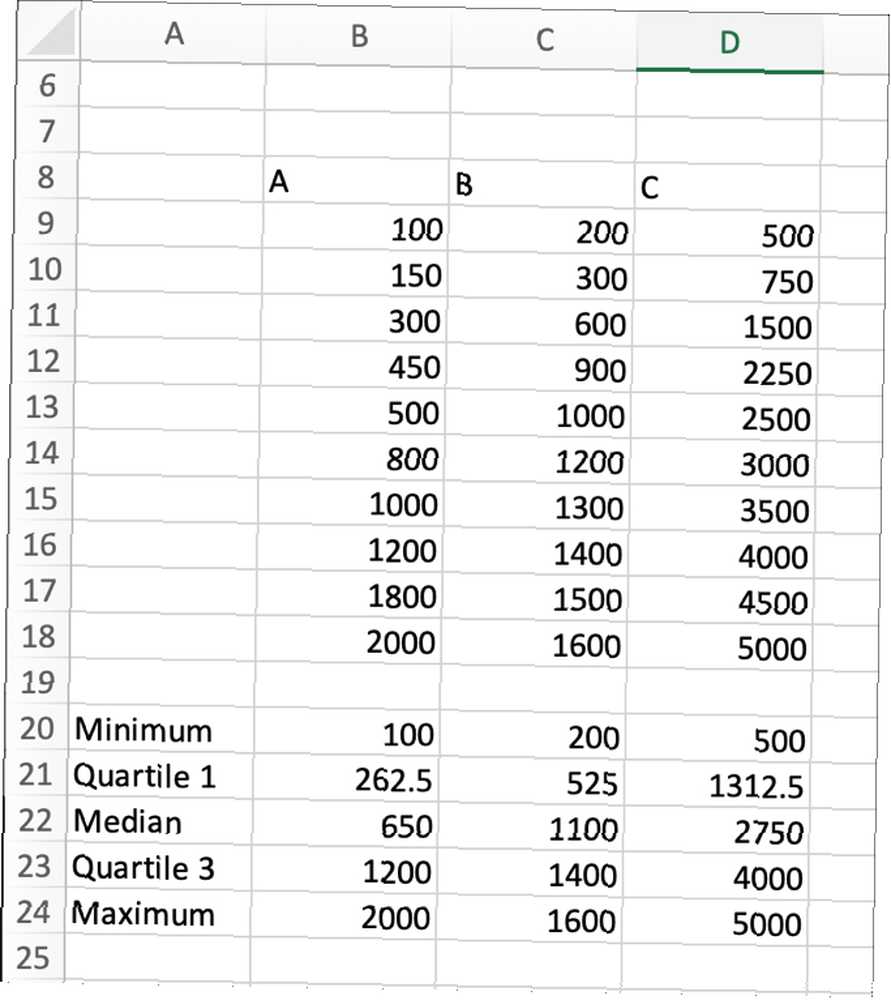
Veri kümenize geri dönün ve veri kümeniz için minimum, ilk çeyrek, ortanca, üçüncü çeyrek ve maksimum değerlerini bulmak için bu talimatları izleyin..
Minimum, Medyan ve Maksimum İşlevler
- İlk işlevi istediğiniz hücreye tıklayarak başlayın. İle başlayalım minimum.
- Tıkla Formüller
- Seçmek Daha fazla fonksiyon şeritten ve farenin üzerinden istatistiksel.
- Açılan kutuya ilerlemek için listede aşağı doğru ilerleyin. MİN ve onu seçin.
- İşlev hücrede göründüğünde, veri kümenizi sürükleyebilir veya hücreye yazarak hücre etiketlerini girebilirsiniz. İşlev Argümanları Ayrıca görünen kutu ve tıklayın tamam.
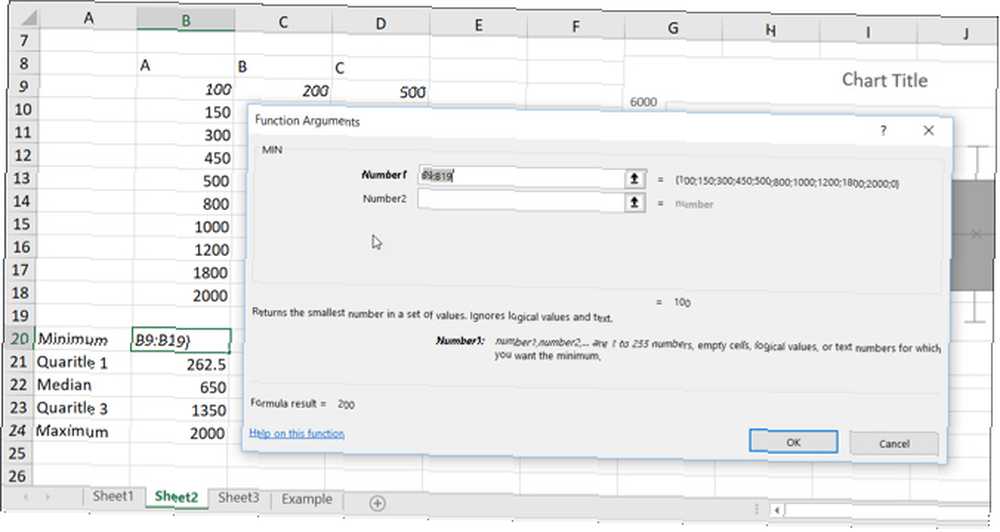
Şimdi, Median ve Maximum için aynısını yapın, listedeki işlevler olarak MEDIAN ve MAX'ı seçin.
Çeyrek İşlev
- İstediğiniz hücreyi tıklayın. ilk çeyrek
- Tıkla Formüller
- Seçmek Daha fazla fonksiyon şeritten ve farenin üzerinden istatistiksel.
- Listede aşağı kaydır EXC ve onu seçin.
- İşlev hücrede göründüğünde, İşlev Argümanları da görünecektir. MIN ile yaptığınız gibi veri kümesini seçin veya bağımsız değişkenler penceresindeki Dizi kutusuna girin.
- Ayrıca, bağımsız değişkenler penceresinde, dörtlü sayıyı da kuartet Bu durumda, sayı olacaktır 1 ilk çeyrek için.
- Click tamam.
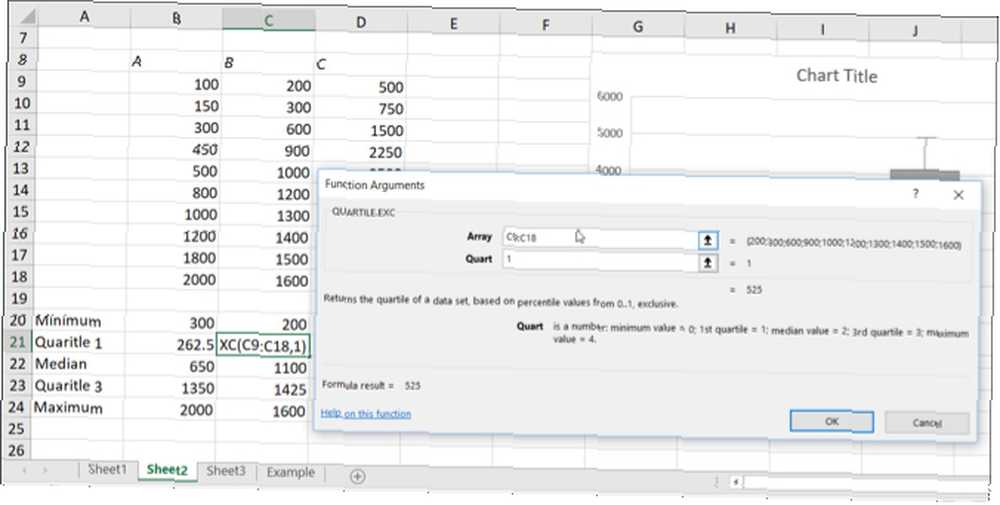
Üçüncü çeyrek için işlevi eklediğinizde, yukarıdakilerle aynı adımları izlersiniz, ancak sayıyı girin 3 içinde kuartet Kutu.
Microsoft Excel Kutunuzu ve Bıyık Parselinizi Kişiselleştirin
Artık kendi kutunuz ve bıyık arsamız olduğuna göre, onu Excel'deki diğer grafikler gibi çeşitli seçeneklerle özelleştirebilirsiniz Excel'de Grafik Yapma Excel'de Grafik Yapma Excel'de hiç grafik oluşturmadı mı? Excel'de bir grafik yapmak ve en yaygın grafik türlerini kullanarak, nasıl özelleştireceğinizi aşağıda bulabilirsiniz. . Kutu arsa seçin ve sağ üst kısmında küçük bir menü görünecektir. Grafik Öğeleri ve Grafik Stilleri.
Grafik Öğeleri
Bu alan, eksenler, grafik başlığı, veri etiketleri ve açıklama gibi görüntülemek istediğiniz grafiğin öğelerini seçmenizi sağlar. Ve bazı elementler daha da ayrıntılı incelemenizi sağlar. Örneğin, bir açıklama istiyorsanız, grafikte göstermesi gereken konumu seçebilirsiniz.
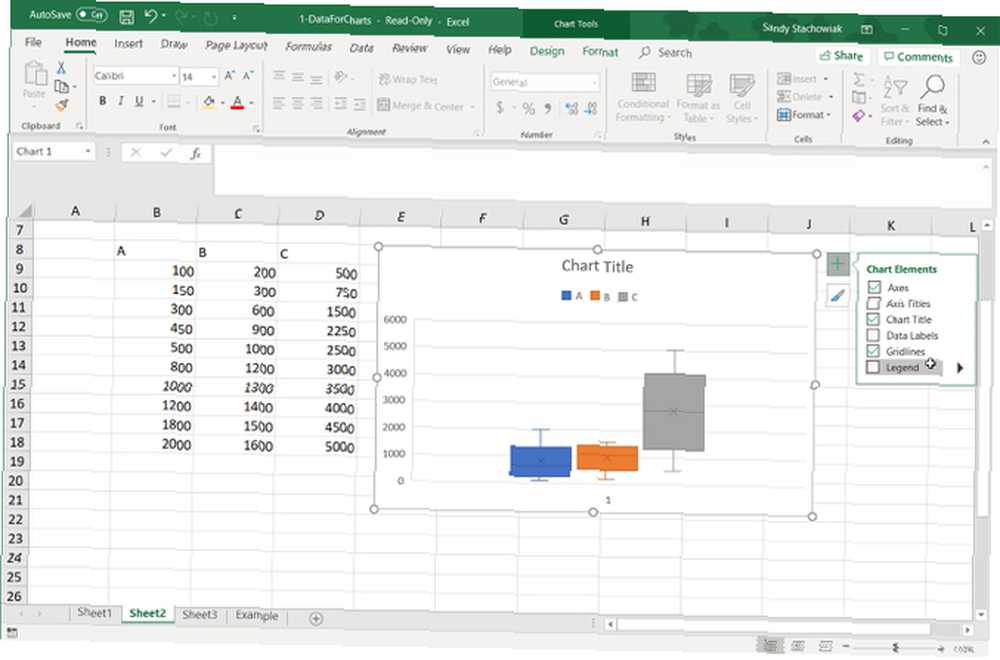
Grafik Stilleri
Bu bölüm, grafiğin görünümünü değiştirmenize olanak sağlar. Grafiğinize biraz pizzazz vermek için farklı stil ve renk şemalarından birini seçebilirsiniz. Farenizi herhangi bir stil veya renk temasının üzerine koymak, kutu komplolarınızın nasıl görüneceğine dair bir önizleme gösterir. Neyi beğendiğinizi bulduğunuzda, seçmek için tıklamanız yeterlidir; değişiklikleri anında grafiğinizde görürsünüz..
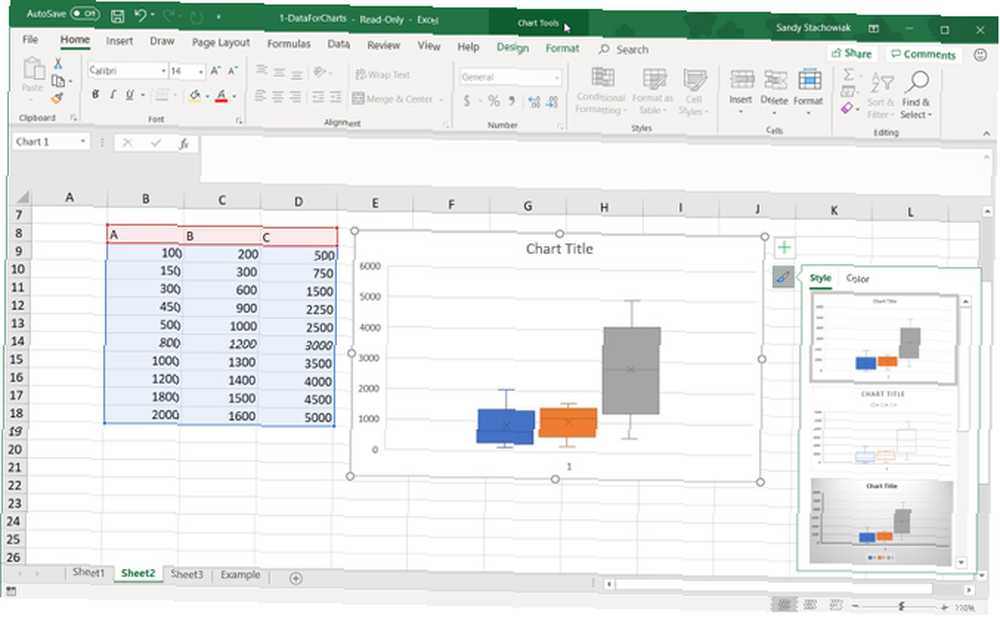
Grafiğinizi Taşıma veya Yeniden Boyutlandırma
Kutunuzu ve bıyık arsalarınızı e-tablodaki başka bir konuma taşımak için, onu seçin ve dört taraflı ok göründüğünde grafiğinizi yeni yerine sürükleyin.
Grafiğinizi yeniden boyutlandırmak için onu seçin ve kutu grafiğinin kenarındaki dairelerin birini genişletmek istediğiniz yönde sürükleyin.
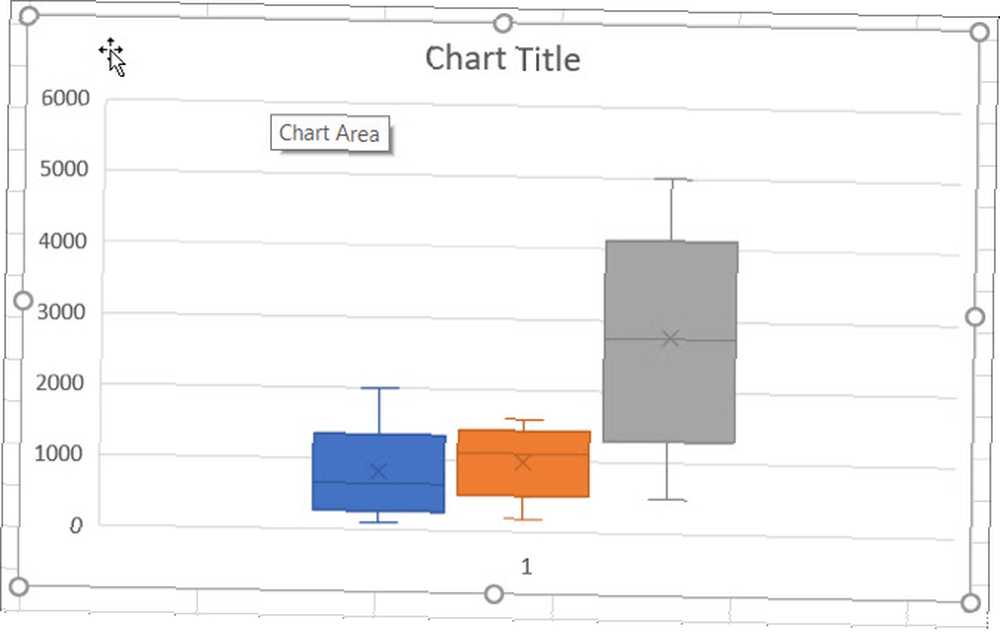
Şimdi Microsoft Excel'de Pasta Grafiği Yapmayı Öğrenin
Bir kutu ve bıyık yapımcısı ararken interneti araştırabilmenize rağmen, Microsoft Excel ve esnek özelliklerinden daha iyi bir yol yaratmanın yolu.
Excel ile sık sık çalışıyorsanız ve bir pasta grafiği yapmak istiyorsanız, Microsoft Excel'de Pasta Grafiği Oluşturma Microsoft Excel'de Pasta Grafiği Oluşturma Herkes basit bir pasta grafiği oluşturabilir. Ama mükemmelliği biçimlendirebilir misin? Sizi her seferinde bir adım işlemden geçireceğiz. Verilerinizi görüntülemek için, özellikle o grafik türü için öğreticimize bir göz atın..











